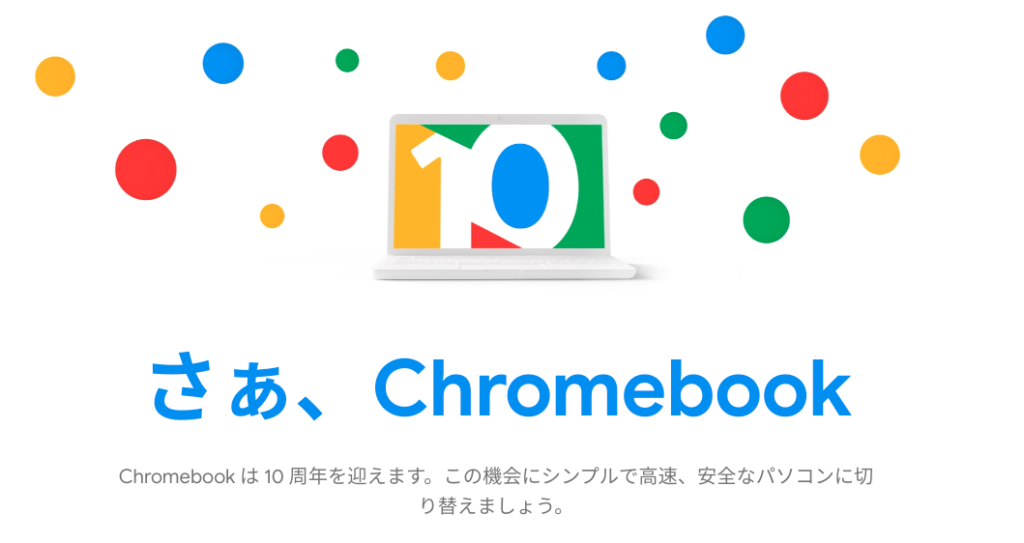Chromebookのショートカット一覧(備忘録)
初めてChromebookを入手したのが2018年、その後2021年に3台目を持つことになった著者が、Chromebookの進化に感銘を受けながらまとめるショートカット一覧です。
Chromebookは何においてもストレスフリー。
重たいアップデートやブラウジング、セキュリティ対策、ローカルのファイル管理からも解放されます。
それに加え、超便利なショートカットがたくさんあります。
超感動したショートカット
| 部分スクショ | Shift + Ctrl + □ll |
| スクショ | Ctrl + □ll |
| ○番目のタブに移動 | Ctrl + 数字 |
| 次のタブに移動 | Ctrl + TAB |
| 前のタブに移動 | Shift + Ctrl + TAB |
| ショートカットを表示 | Ctrl + Alt + / |
| ウィンドウを最大化 | Alt + ^ |
| ウィンドウを最小化 | Alt + – |
| ウィンドウを右に固定 | Alt + ] |
| ウィンドウを左に固定 | Alt + @ |
| Google検索 | Ctrl +K |
| 画面を回転 | Shift + Ctrl + ↻ |
| テキストコピー履歴を見る | 🔍 + V |
部分スクショとか、Windowsのsnipping toolよりも使い勝手が良い。
ブラウザ系のショートカットとchromebookとの相性は抜群で感動もの。
あと、画面回転のショートカットが意外と便利。
効率的にデータやテキストを見るため、モバイルディスプレイを縦でみたり横で見たりするのですが、そんなときに「Shift + Ctrl + ↻」で一発で回転できます。
あと、コピー履歴を「🔍 + V」で見れるのは本当に助かる。余計なツールを入れずにすみます。
「🔍 + V」のすごいところは、テキストだけじゃなく、画像のコピー履歴も見れるところです。
10分前にコピーしたやつをもう一度ペーストしたい、というときにものすごく便利です。
この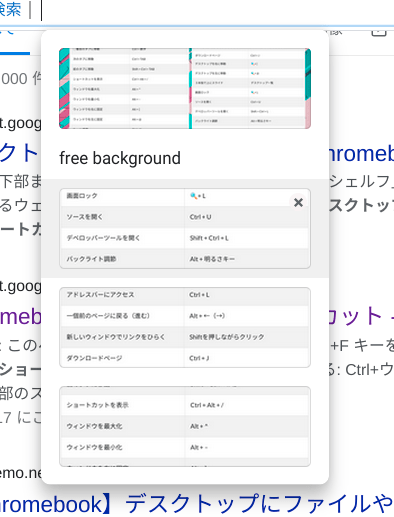
一部、Windowsにもあるけど使ってなかったショートカットも含まれますが、普通に便利すぎて感動しました。
結構感動したショートカット
| アドレスバーにアクセス | Ctrl + L |
| 一個前のページに戻る(進む) | Alt + ←(→) |
| 新しいウィンドウでリンクをひらく | Shiftを押しながらクリック |
| ダウンロードページ | Ctrl + J |
キーボードからなるべく手を離さずに作業したほうが効率が上がるものです。
そんなときにこれらのショートカットが重宝します。
普通に使えて安心したショートカット
| デスクトップを右に移動 | 🔍+ [ |
| デスクトップを左に移動 | 🔍+ @ |
| 3本指で上にスライド | デスクトップ一覧 |
| 画面ロック | 🔍+ L |
| ソースを開く | Ctrl + U |
| デベロッパーツールを開く | Shift + Ctrl + L |
| バックライト調節 | Alt + 明るさキー |
| タブを開く | Ctrl + T |
| タブを閉じる | Ctrl + W |
| F2, F4 | 🔍 + 2 , 🔍 + 4 |
Chromebookだと、今まで使ってたキーが使えなくなるんじゃ…という心配がありましたが、普通に使えます。
というか、Chromebook自体の挙動がスムーズすぎるせいもあって、Windows以上に快適です。
まぁ使うときもあるかな、というレベルのショートカット
| Googleアシスタント | 🔍+ A |
| ウィンドウ切り替え | Alt + Tab |
| Googleからログアウト | Shift + Ctrl + Q(2回押す) |
Googleアシスタントとかはあんまり使ってないんですが、まぁそのうち使うようになるのかな…。
人以外のものに向かって声を発するのが慣れていないのでなんだか違和感ありますが、まぁそのうち使ってみたいです。
人によってはちょっと困るかも、というショートカット
| DELキー | alt + ← |
Chromebookでできないことって何なんでしょうね。
私の作業的でいうと、動画編集と音源編集以外はすべてChromebookでやってます。
というかChromebookのほうが圧倒的に快適です。
キー操作については、Delキーだけ要注意です。
「alt + ←」でDelキーの代わりになるのですが、テキスト入力のときにDelキーを多用する人は、購入前に気をつけたほうが良いと思います。
私はもともとテキスト入力時にDelを使っていませんでした。
ファイル削除のときに使ってたくらいですので「alt + ←」で問題なく対応できています。
逆に言うと、今のところ、デメリットはそれくらいでは…。